- 由左下角的圖形先行畫起,繪出兩垂直之直線。
(鉛直線長度約為300,水平線長度約為500)
- 繪製半徑56的圓角
點選圓角指令
 ,輸入"R"、
,輸入"R"、 鍵,
及56、 鍵,
及56、 鍵,
以完成半徑值56的設定。 鍵,
以完成半徑值56的設定。
- 完成圓角56的圖形部分
接著以滑鼠點選鉛直線與水平線,
及輸入 鍵,完成。 鍵,完成。
- 繪製直徑為50的小圓
點選圓指令 ,點選半徑為56的圓角之圓心位置(請以物件鎖點功能以準確定位),接著輸入25半徑值
、
,點選半徑為56的圓角之圓心位置(請以物件鎖點功能以準確定位),接著輸入25半徑值
、 鍵,完成。 鍵,完成。
| 圖 PA1 |
- 繪製直徑為50的另一個小圓 (採用物件追蹤的技法以決定其圓心位置)
確認物件追蹤模式處於開啟狀態,再ㄧ次點選圓指令,
將滑鼠移到前一步驟的圓心位置,可看見游標附近出現『中心點』文字訊息 (圖 PA2所示)
,但切勿點選此點,輕輕望右移動ㄧ小段距離,並在游標附近出現
『中心點70.7420<0』註 的文字訊息時 (圖 PA3所示),請輸入350,此時AutoCAD已完成圓心之定位,
接著註請輸入 鍵以指定圓的半徑值與前ㄧ次的設定值一樣
,完成直徑一樣為50的小圓。 鍵以指定圓的半徑值與前ㄧ次的設定值一樣
,完成直徑一樣為50的小圓。
|
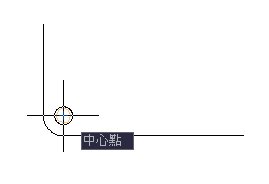 |
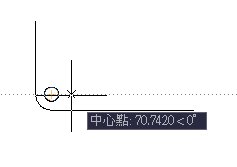 |
| 圖 PA2 | 圖 PA3 |
|
- 繪製角度為15°水平投影距離為160的直線(I)——先行繪製角度為15°長度為200的直線
以上ㄧ步驟同樣地技巧,以物件追蹤的技法決定此直線起點位置,點選 直線指令,
將滑鼠移至前一步驟的圓心位置,可看見游標附近出現『中心點』文字訊息,請勿點選此點,緩慢地望下移動ㄧ小段距離,並觸碰下方的水平線,
在游標附近出現『交點』的文字訊息,點選此點作為此直線之起點,然後輸入『@200<15』註
,此時輸入 直線指令,
將滑鼠移至前一步驟的圓心位置,可看見游標附近出現『中心點』文字訊息,請勿點選此點,緩慢地望下移動ㄧ小段距離,並觸碰下方的水平線,
在游標附近出現『交點』的文字訊息,點選此點作為此直線之起點,然後輸入『@200<15』註
,此時輸入 鍵,完成此ㄧ直線線段。 鍵,完成此ㄧ直線線段。
- 繪製角度為15°水平投影距離為160的直線(II)——切除(修剪去除)多餘部分
然後,亦以物件追蹤的技法繪出一鉛直的輔助線,以物件追蹤的技法決定此輔助線起點位置,下ㄧ點定位在往上約為300位置。接著,以修剪指令截除多餘線段
 註
(兩個作為剪刀的線段與兩段須截除的部分線段,如圖7"所示),最後以 註
(兩個作為剪刀的線段與兩段須截除的部分線段,如圖7"所示),最後以 刪除指令刪除鉛直的輔助線。 刪除指令刪除鉛直的輔助線。
|
圖 PA4 點選頂端列選單右側的『>>』可切換至另ㄧ頁 |
- 繪製右側角度為135°的線段(I)——將最左側的鉛直線使用偏移複製指令以尺寸630的距離產生最右側的鉛直線:
- 選取偏移複製指令
 。 。
- 指令提示區出現『指定偏移距離或 [通過(T)/刪除(E)/圖層(L)] <通過>:』訊息時,輸入630
 (偏移距離)。 (偏移距離)。
- 指令提示區出現『選取要偏移的物件或 [結束(E)/復原(U)] <結束>:』訊息時,請點選最左側的鉛直線。
- 指令提示區出現『指定要在那一側偏移複製的點或 [結束(E)/多重(M)/復原(U)] <結束>:』訊息時,請在上述的鉛直線右側選取一點,完成。
- 繪製右側角度為135°的線段(II)——繪製距離較長且角度為135°的直線
點選 直線指令,然後,選取『角度為45°水平投影距離為200的直線』右側之端點,
作為這次繪製直線之起點,再以相對座標的技法決定直線下一點位置,輸入『@200<45』註,最後再以修剪指令將線段多餘之部分截除。 直線指令,然後,選取『角度為45°水平投影距離為200的直線』右側之端點,
作為這次繪製直線之起點,再以相對座標的技法決定直線下一點位置,輸入『@200<45』註,最後再以修剪指令將線段多餘之部分截除。
|
圖 PA5 點選頂端列選單右側的『>>』可切換至另ㄧ頁。 |
 ,輸入"R"、
,輸入"R"、 鍵,
及56、
鍵,
及56、 鍵,
以完成半徑值56的設定。
鍵,
以完成半徑值56的設定。 鍵,完成。
鍵,完成。 ,點選半徑為56的圓角之圓心位置(請以物件鎖點功能以準確定位),接著輸入25半徑值
、
,點選半徑為56的圓角之圓心位置(請以物件鎖點功能以準確定位),接著輸入25半徑值
、 鍵,完成。
鍵,完成。 鍵以指定圓的半徑值與前ㄧ次的設定值一樣
,完成直徑一樣為50的小圓。
鍵以指定圓的半徑值與前ㄧ次的設定值一樣
,完成直徑一樣為50的小圓。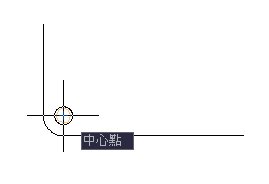
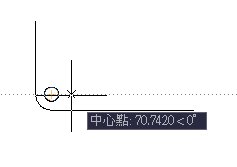
 直線指令,
將滑鼠移至前一步驟的圓心位置,可看見游標附近出現『中心點』文字訊息,請勿點選此點,緩慢地望下移動ㄧ小段距離,並觸碰下方的水平線,
在游標附近出現『交點』的文字訊息,點選此點作為此直線之起點,然後輸入『@200<15』註
,此時輸入
直線指令,
將滑鼠移至前一步驟的圓心位置,可看見游標附近出現『中心點』文字訊息,請勿點選此點,緩慢地望下移動ㄧ小段距離,並觸碰下方的水平線,
在游標附近出現『交點』的文字訊息,點選此點作為此直線之起點,然後輸入『@200<15』註
,此時輸入 鍵,完成此ㄧ直線線段。
鍵,完成此ㄧ直線線段。 註
(兩個作為剪刀的線段與兩段須截除的部分線段,如圖7"所示),最後以
註
(兩個作為剪刀的線段與兩段須截除的部分線段,如圖7"所示),最後以 刪除指令刪除鉛直的輔助線。
刪除指令刪除鉛直的輔助線。 。
。 (偏移距離)。
(偏移距離)。 直線指令,然後,選取『角度為45°水平投影距離為200的直線』右側之端點,
作為這次繪製直線之起點,再以相對座標的技法決定直線下一點位置,輸入『@200<45』註,最後再以修剪指令將線段多餘之部分截除。
直線指令,然後,選取『角度為45°水平投影距離為200的直線』右側之端點,
作為這次繪製直線之起點,再以相對座標的技法決定直線下一點位置,輸入『@200<45』註,最後再以修剪指令將線段多餘之部分截除。